Cấu hình xác thực trong TeamViewer
Vấn đề:
Cấu hình xác thực trong TeamViewer sử dụng Two Factor Authentication (xác thực hai yếu tố) cho tài khoản TeamViewer nghĩa là nó sẽ cung cấp thêm một lớp bảo vệ để bảo vệ tài khoản TeamViewer không bị truy cập trái phép. Ngoài mật khẩu, yếu tố thứ hai (mã bảo mật) là cần thiết để đăng nhập vào tài khoản TeamViewer. TeamViewer khuyến nghị nên kích hoạt xác thực hai yếu tố (Two Factor Authentication )trên tất cả các tài khoản TeamViewer.
Giải quyết:
Để cấu hình xác thực hai yếu tố (Two Factor Authentication ) cho tài khoản TeamViewer, trước tiên chúng ta cần download ứng dụng để hỗ trợ xác thực cho tài khoản TeamViewer theo danh sách phía dưới:
Danh sách ứng dụng hỗ trợ xác thực
1. Khởi chạy ứng dụng vừa download về.
2. Đăng nhập vào Management Console với tài khoản TeamViewer tại
https://login.teamviewer.com/LogOn
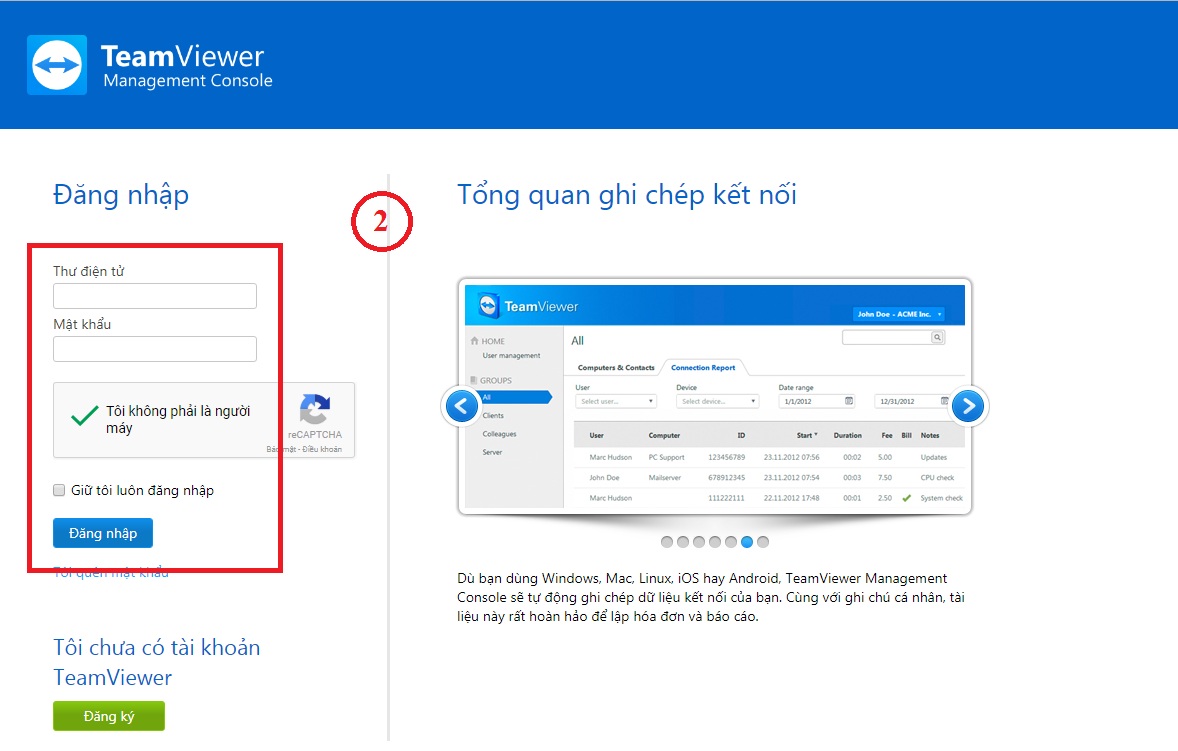
3. Nhấp vào Username, chọn Edit profile (hoặc hiệu chỉnh hồ sơ).
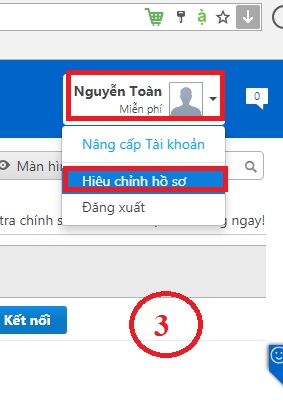
4. Cửa sổ Thiết lập hồ sơ/Edit profile, click Tổng quát/General ,click Kích hoạt/Active tại Ứng dụng two factor authentication.
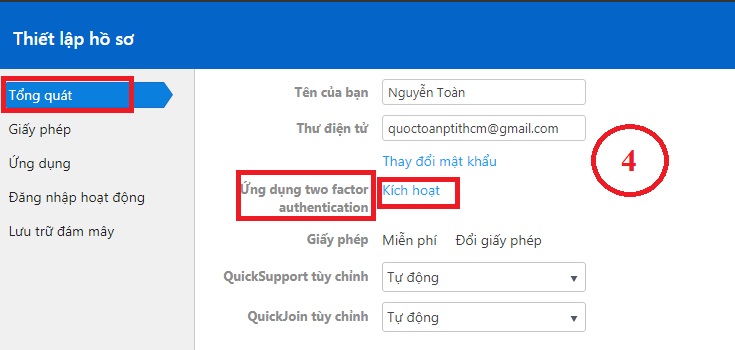
5. Trên cửa sổ Kích hoạt ứng dụng, click Bắt đầu kích hoạt/Start activation.
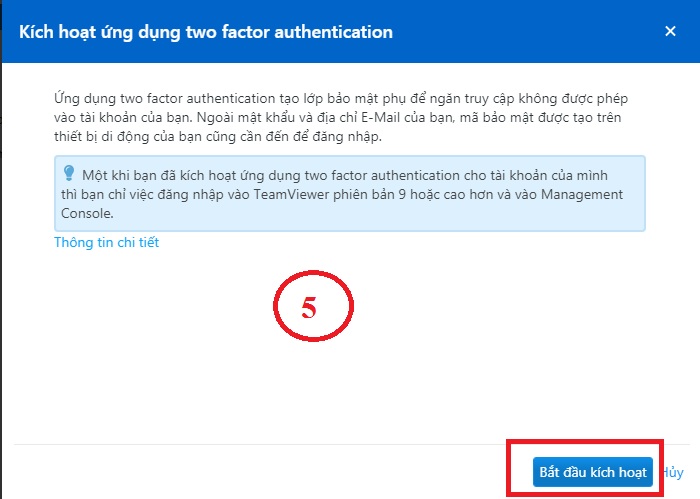
6. Click Tiếp theo/Next.
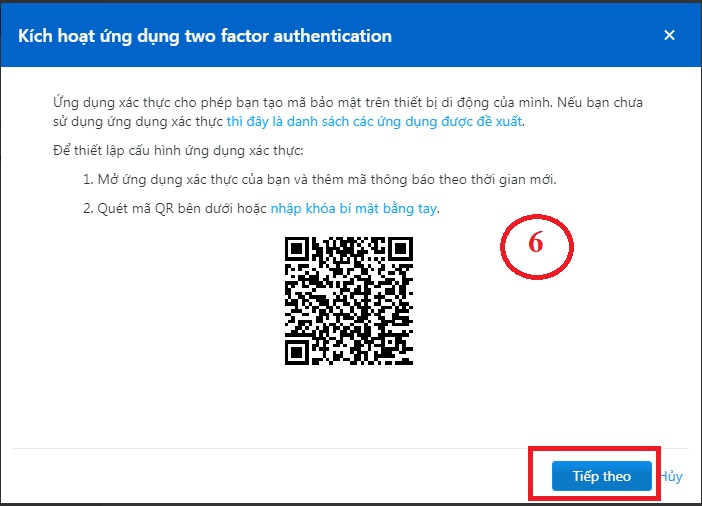
7. Click Sao chép/Copy , click Tiếp tục/Next.
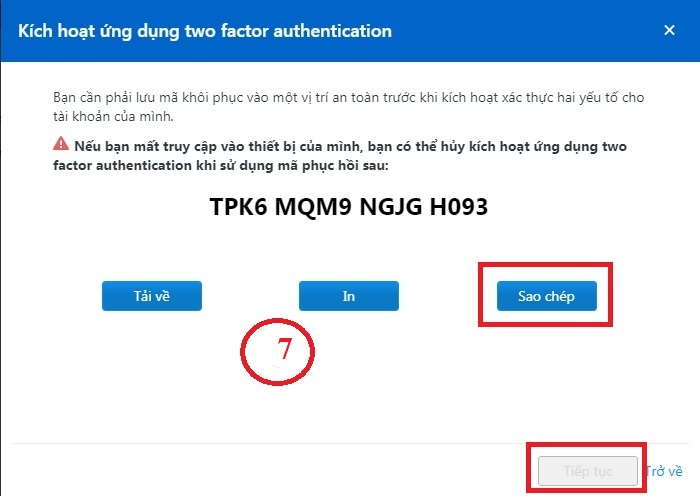
8. Nhập mã bảo mật, click Kích hoạt/Active.
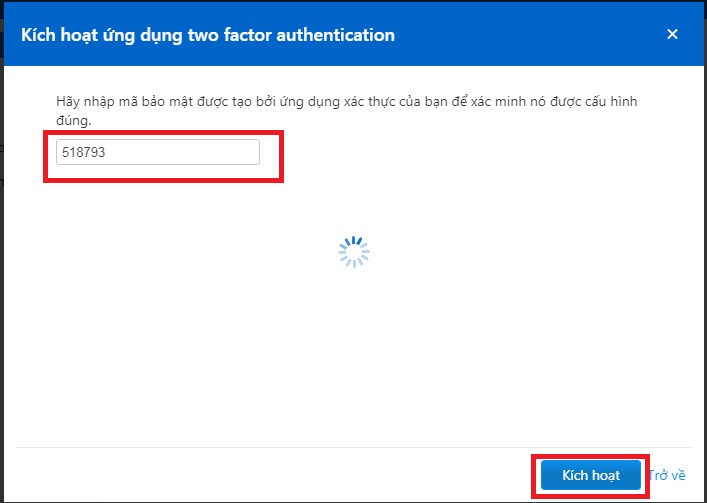
9. Sau khi kích hoạt thành công, click OK, click Save.
Quốc Toàn – Pacisoft Vietnam


